WPS Word文档内存过大的解决方法
时间:2023-08-18 10:37:52作者:极光下载站人气:477
大家越来越喜欢使用wps进行办公了,在办公的过程中,不免需要进行一些资料内容的处理和编辑,特别是一些需要写毕业论文的小伙伴们,编辑的文字内容、图像以及一些实验数据表格等可能会比较多,那么就会造成word文档在存储的时候,显示内存过大的问题提示,这种情况应该一些小伙伴都有遇到过,那么就需要进入到该文档的选项设置窗口中,将不压缩图像功能取消勾选,之后设置一下压缩图像的大小参数即可,下方是关于如何使用WPS Word解决文档内存过大的具体操作方法,如果你需要的情况下可以看看方法教程,希望对大家有所帮助。
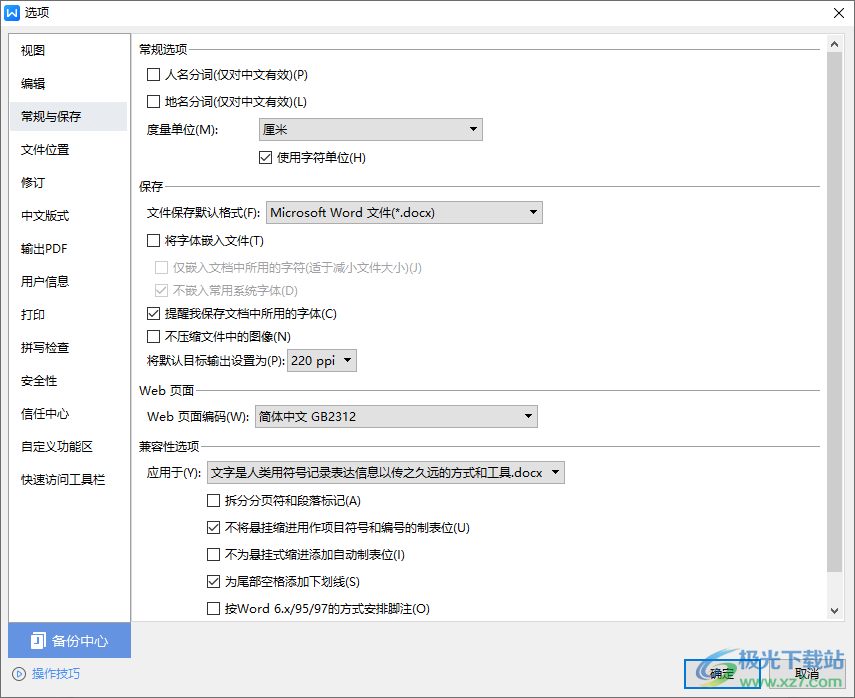
方法步骤
1.首先,打开Word文档,然后将左上角的【文件】选项按钮进行点击打开。
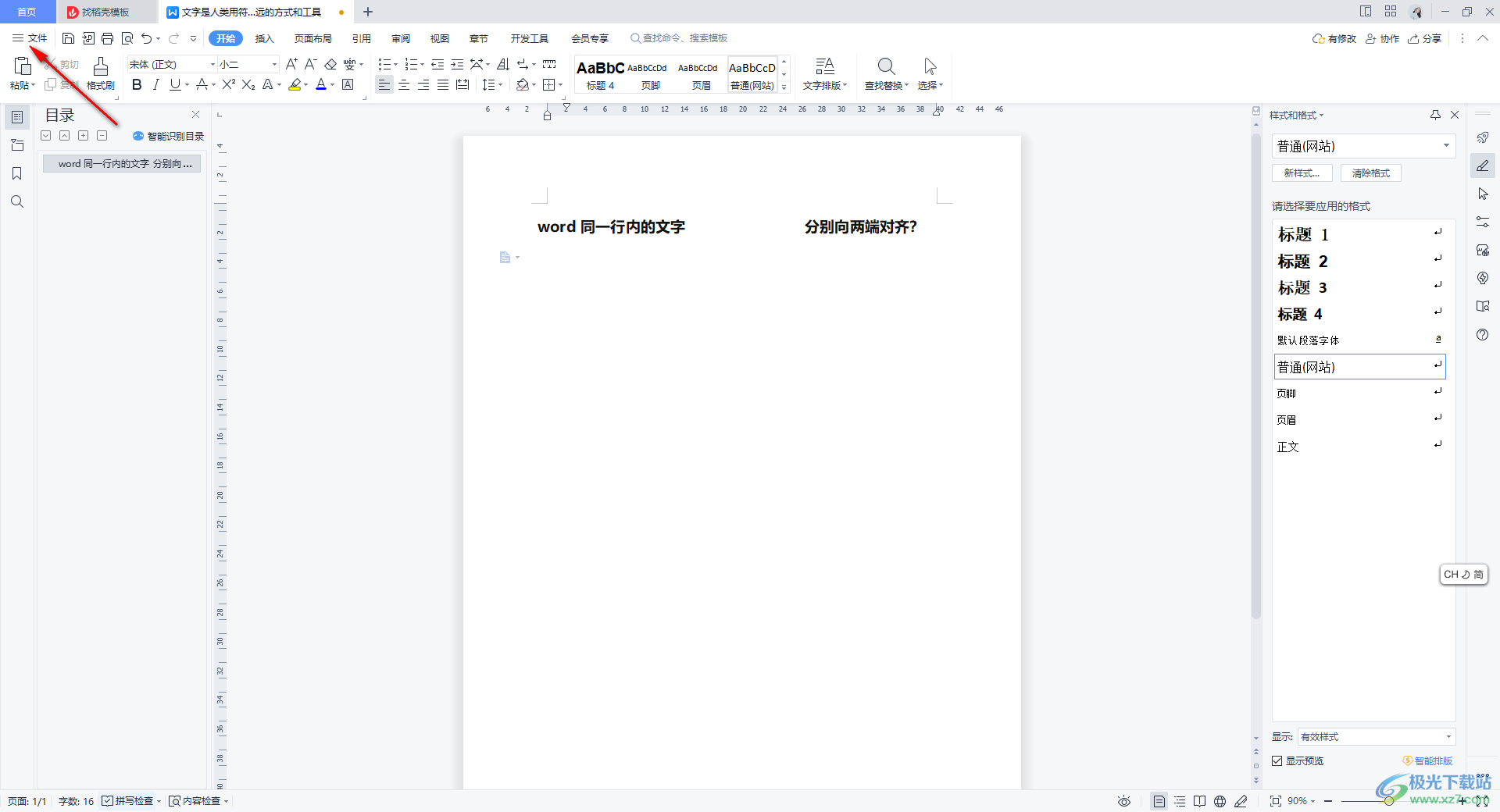
2.随后,即可在该选项卡的下方弹出一些功能选项,在该选项窗口中将底部的【选项】功能点击进入。
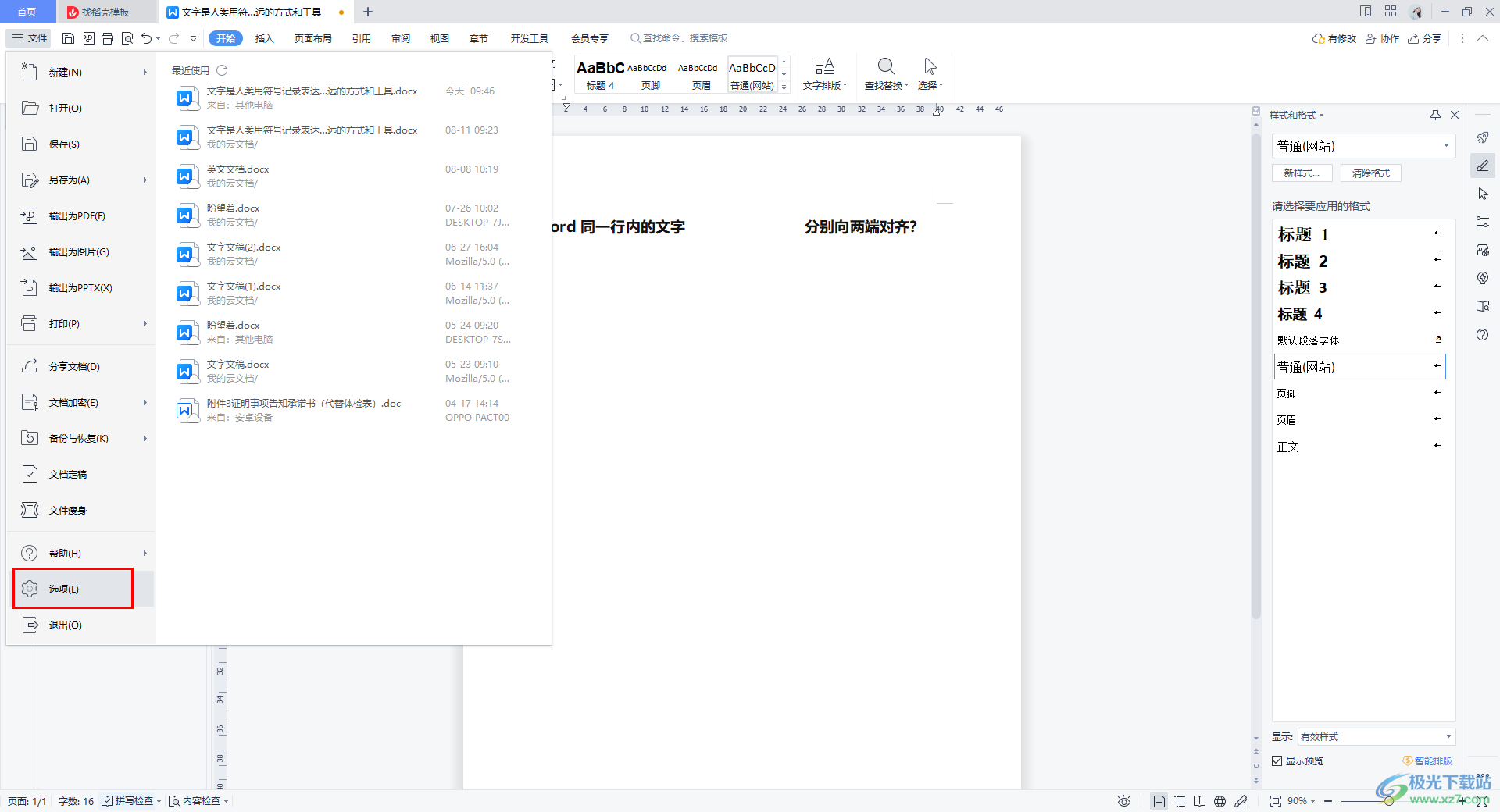
3.进入到选项的窗口中之后,将该窗口的左侧位置【常规与保存】按钮进行单击一下。
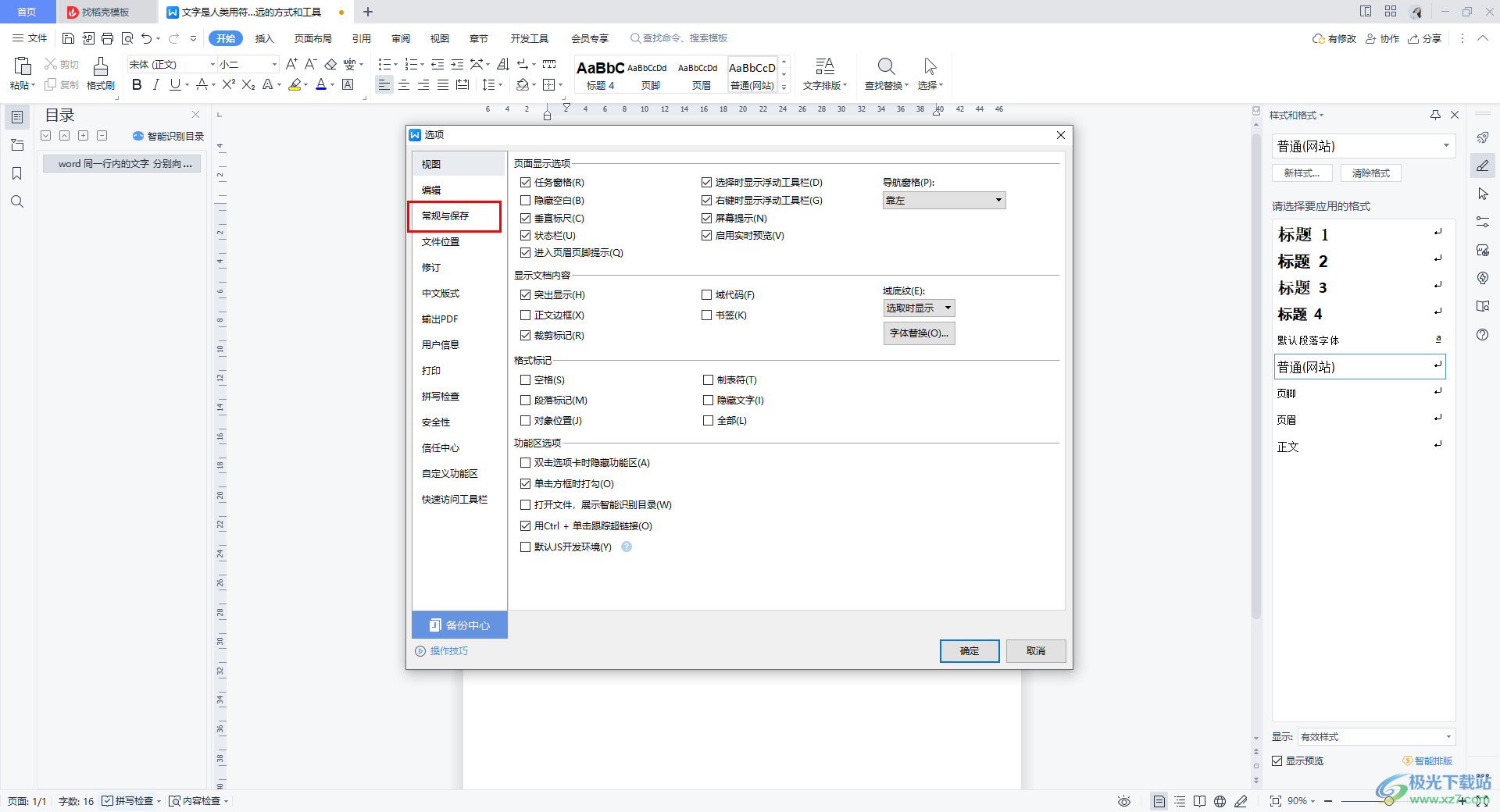
4.之后,在页面的右侧位置,将【不压缩文件中的图像】选项进行点击取消勾选,如图所示。
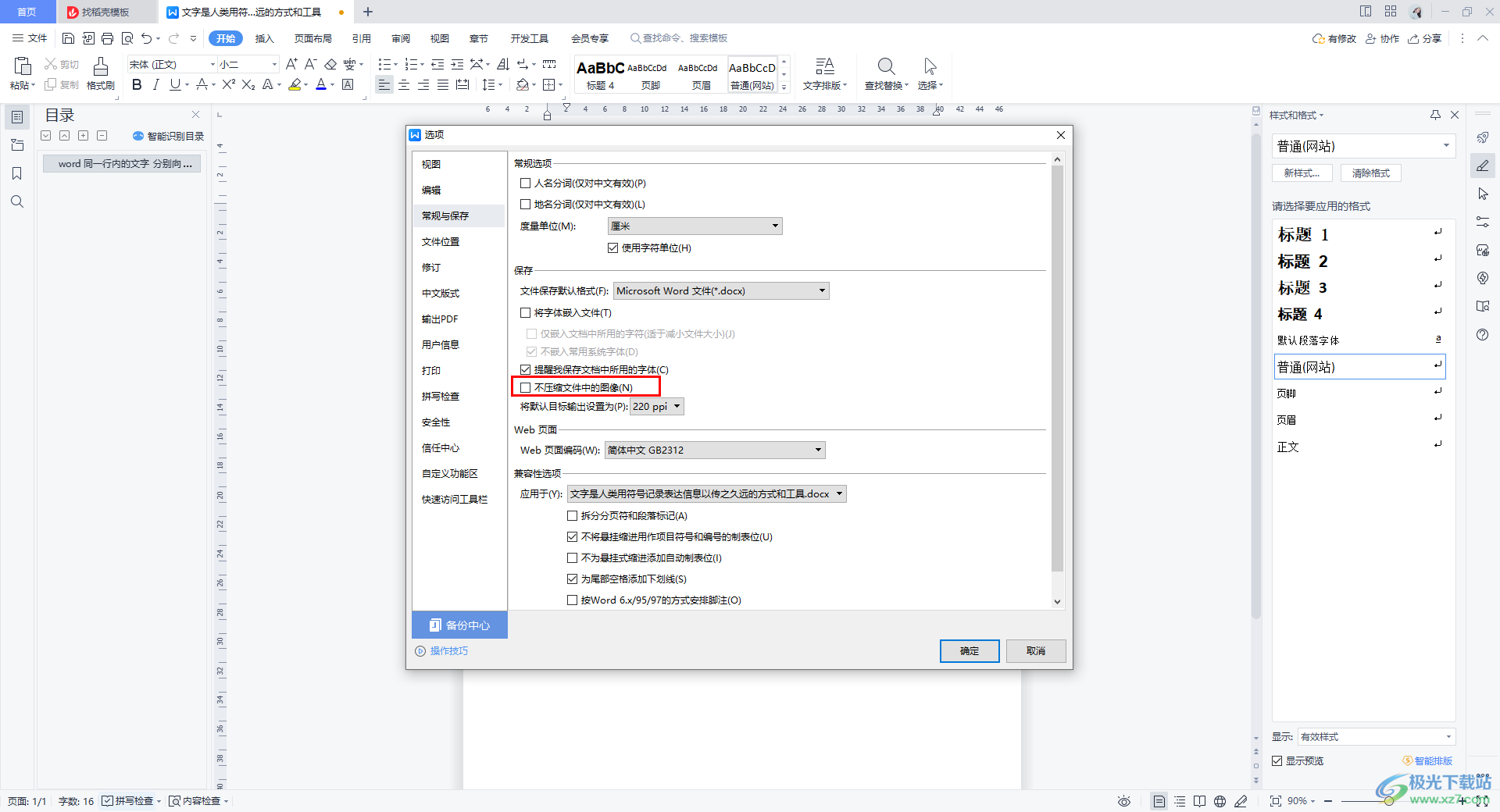
5.完成之后,【将默认目标输出设置为】后面的参数设置小一点,之后再点击右下角的【确定】按钮保存设置即可。
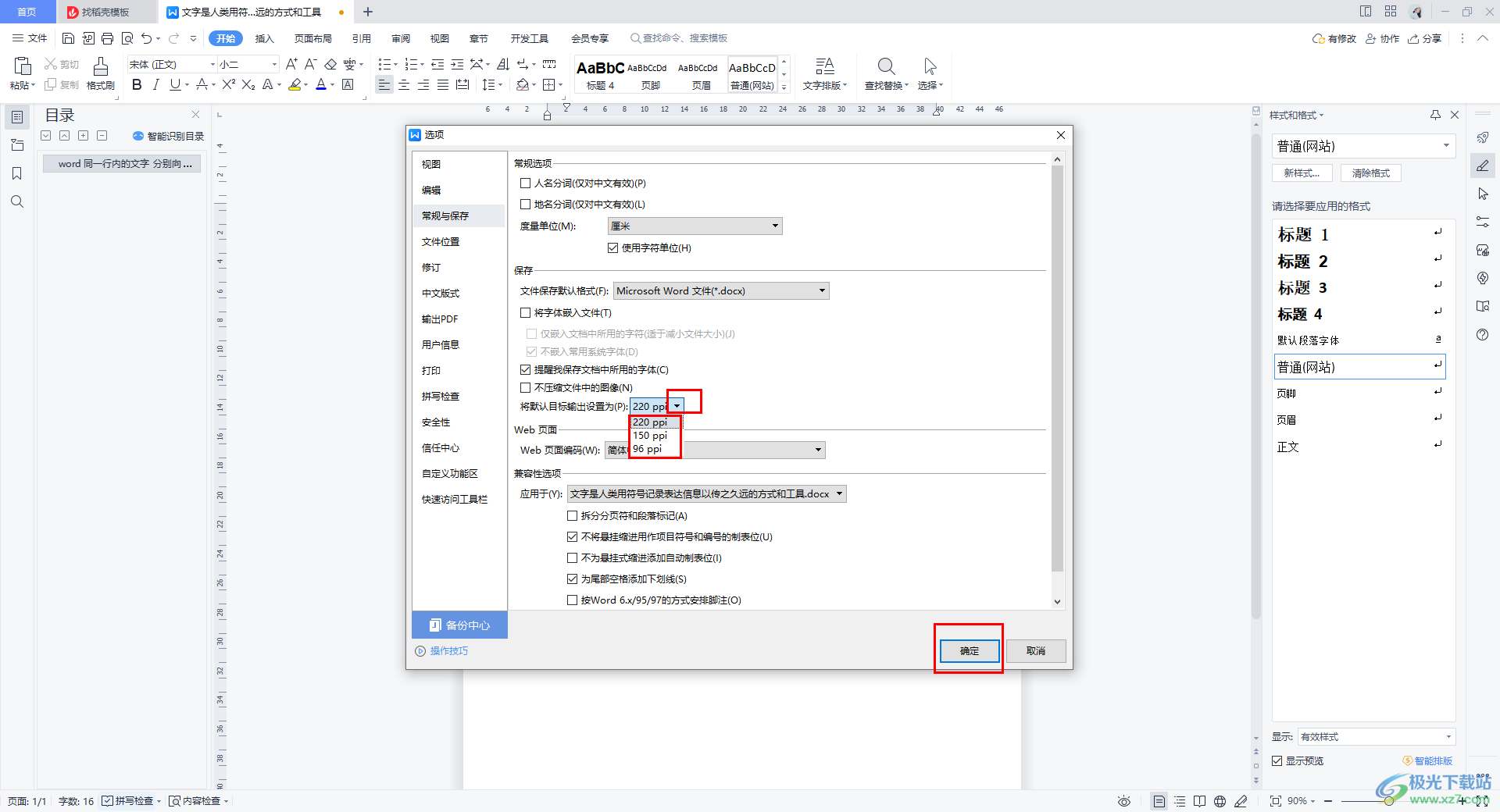
以上就是关于如何使用WPS Word文档过大的具体解决方法,大家在使用该文档工具进行编辑和保存的时候,如果出现Word文档内存过大的情况,那么可以进入到选项的设置窗口中检测一下该不压缩文件中的图像功能是否开启的,将其关闭即可,感兴趣的话可以操作试试。

大小:240.07 MB版本:v12.1.0.18608环境:WinAll
- 进入下载
相关推荐
相关下载
热门阅览
- 1百度网盘分享密码暴力破解方法,怎么破解百度网盘加密链接
- 2keyshot6破解安装步骤-keyshot6破解安装教程
- 3apktool手机版使用教程-apktool使用方法
- 4mac版steam怎么设置中文 steam mac版设置中文教程
- 5抖音推荐怎么设置页面?抖音推荐界面重新设置教程
- 6电脑怎么开启VT 如何开启VT的详细教程!
- 7掌上英雄联盟怎么注销账号?掌上英雄联盟怎么退出登录
- 8rar文件怎么打开?如何打开rar格式文件
- 9掌上wegame怎么查别人战绩?掌上wegame怎么看别人英雄联盟战绩
- 10qq邮箱格式怎么写?qq邮箱格式是什么样的以及注册英文邮箱的方法
- 11怎么安装会声会影x7?会声会影x7安装教程
- 12Word文档中轻松实现两行对齐?word文档两行文字怎么对齐?
网友评论